現在の図面に既定の AEC コンテンツ オプションを指定するには、次の操作を実行します。
インペリアルコンテンツかメトリックコンテンツかを選択するために AutoCAD DesignCenter のカスタム ビュー からアクセスされるコンテンツファイルの位置を指定するとき、および集計タグを挿入するとき[プロパティ データを編集]ダイアログボックスを表示するかどうかを指定することができます。ツールのスタイルなどの従属ファイルの位置も指定できます。

 をクリックします。
をクリックします。 - [AEC コンテンツ]タブをクリックします。
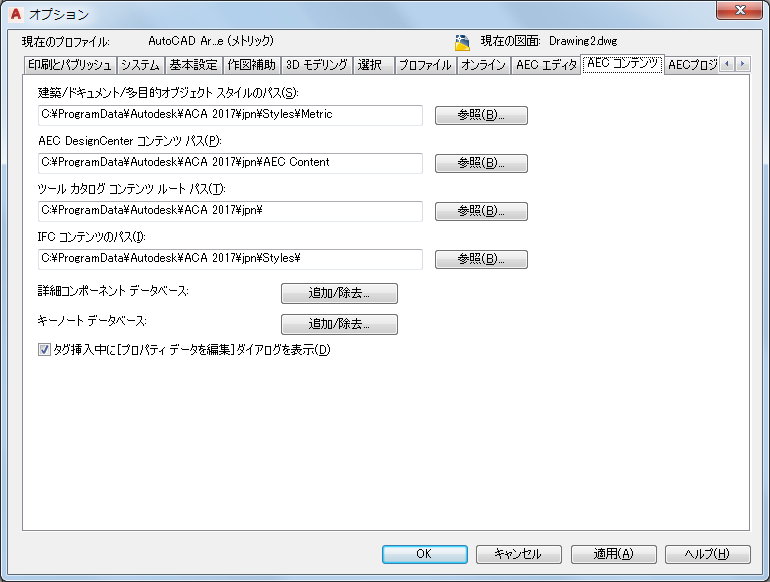
現在の図面に既定の AEC コンテンツ オプションを指定する
- AEC DesignCenter の[コンテンツ パス]で、コンテンツ ファイルのパスと場所を編集するか、[参照]をクリックしてコンテンツ ファイルを探します。
- 図面に集計タグを挿入するときに[プロパティ データを編集]ダイアログ ボックスを表示するには、[タグ挿入中に[プロパティ データを編集]ダイアログ ボックスを表示]をオンにします。
このオプションを選択すると、ワークシートは各タグが配置された後に表示され、プロパティ セットの値を編集できるようになります。このオプションをオフにすると、ワークシートはタグ付けの際に表示されません。
- [ツール カタログのコンテンツ ルート パス]で、コンテンツ スタイル図面のパスと場所を編集するか、[参照]をクリックしてコンテンツ ファイルを探します。
ツール依存のファイル参照に使用される変数 % AECCONTENT_DIR% は、指定したパスを使用するように更新されます。たとえば、<Style href=“%AECCONTENT_DIR%Door StylesDoorStyles.dwg”/> のようになります。
- [詳細コンポーネント データベース]の横にある[追加/除去]をクリックして、追加の詳細コンポーネント データベースを追加または除去します。
- [キーノート データベース]の横にある[追加/除去]をクリックして、追加のキーノート データベースを追加または除去します。
- [OK]をクリックします。